Как исправить ошибку Xbox 0x87e50001
Были сообщения о том, что пользователи получали ошибку 0x87e50001 при попытке использовать приложение YouTube на консоли Xbox. Вы можете столкнуться с этой проблемой при попытке запустить приложение YouTube после переключения с одного экрана на другой на консоли Xbox One или Xbox S.
Ошибка, по-видимому, вызвана тем, что вы не закрыли виртуальную машину игры перед открытием YouTube, который использует некоторые из тех же ресурсов, что и игра. Если у вас возникла та же проблема с консолью Xbox, вот несколько решений, которые вы можете попробовать:
Как исправить ошибку Xbox 0x87e50001
Ниже перечислены несколько решений, если вы столкнулись с кодом ошибки 0x87e50001 при попытке запустить YouTube на Xbox. Давайте рассмотрим каждый из этих методов более подробно.
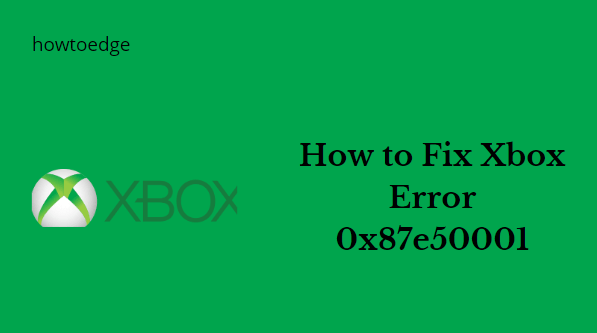
1]Закройте игру и снова откройте приложение YouTube.
Решение для этого кода ошибки — закрыть игру и снова открыть приложение YouTube. Вот как это сделать:
- Нажмите кнопку Xbox, чтобы открыть руководство.
- В мини-гиде в левой части экрана убедитесь, что выделена игра или приложение, которое вы хотите закрыть.
- Как только это будет сделано, нажмите кнопку меню на вашем контроллере.
- Затем выберите Выйти.
- Это нужно сделать как для игры, так и для YouTube.
- Теперь снова откройте приложение YouTube.
Если вы столкнулись с тем же кодом ошибки при открытии приложения YouTube, попробуйте следующее решение.
2]Перезапустите консоль Xbox.
Чтобы решить проблему, вам нужно будет перезагрузить консоль и посмотреть, устранена ли проблема. Для этого выполните следующие действия:
- Нажмите и удерживайте кнопку Xbox на геймпаде. Это откроет Power Center.
- В появившемся меню выберите Перезапустить консоль.
- Нажмите «Перезагрузить» и дождитесь завершения перезагрузки консоли.
- После перезагрузки снова откройте приложение YouTube и посмотрите, решило ли оно проблему.
- Если нет, перейдите к следующему решению.
3]Используйте инструмент восстановления
Если у вас все еще есть та же проблема, есть вероятность, что виноваты поврежденные системные файлы. В таком случае можно использовать Инструмент для ремонта Restoro для обнаружения и восстановления поврежденных файлов.
4]Переустановите приложение YouTube.
Это решение требует, чтобы вы удалили приложение YouTube на своей консоли и переустановили его, поскольку у вас может быть поврежденный кеш приложения YouTube. Чтобы решить эту проблему, выполните следующие действия:
- Нажмите кнопку Xbox на геймпаде, чтобы открыть руководство.
- Выберите Мои игры и приложения > Просмотреть все.
- Затем выберите приложение или игру, к которой вы хотите получить доступ.
- Нажмите на кнопку меню вашего контроллера.
- Затем нажмите «Удалить».
- После этого выберите «Готово к установке» в списке установленных игр и приложений.
- Затем выберите приложение или игру, которую вы только что удалили.
- Переустановите программу, следуя инструкциям на экране.

Предыдущий пост Как исправить ошибку Xbox 876C0002
Следующее сообщение Как удалить и скрыть приложения на iPhone



![[Solved] Как исправить код ошибки 0xc0000017 при запуске](https://pazd.ru/wp-content/uploads/2021/11/how-to-fix-the-error-code-0xc0000017-on-startup.png)



